Windows / MacでアニメーションGIFをキャプチャするトップ7 GIFレコーダー
今日、 GIF ソーシャルネットワークでますます人気が高まっています。 GIF形式自体は、必ずしも高品質の画像を配信するのに最適ではありません。ただし、毎日使用している絵文字の多くはアニメーションGIFであることを知っておく必要があります。
GIFファイルは、あなたが何を意味しているのか、感情を表現し、アニメーションを統合し、ポイントをハイライトし、何かを説明するなどの簡単な方法を提供します。実際、家族、友人、同僚、その他の人々と毎日コミュニケーションを取っている間、多くの場合、さまざまなGIFを使用します。また、独自のアニメーションGIFを作成する必要がありますか?あなたは知っていますか 画面をGIFに記録する方法?
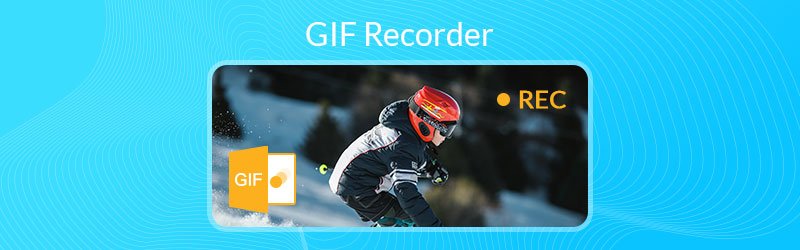
GIFレコーダー コンピュータ画面をキャプチャして、簡単にアニメーションGIFファイルとして保存できます。良い点は、インターネットで提供される多くのGIFレコーダー/クリエーターが画面をGIFにキャプチャするのに役立つことです。あなたの必要性を考慮して、この投稿は共有します 7つの素晴らしいGIFスクリーンレコーダー あなたが選ぶために。
ウィンドウズとマックのためのNO.1ベストGIFレコーダー-スクリーンレコーダー
画面をGIFとして記録する方法に興味がある場合は、適切な場所です。この部分から、コンピュータの画面を記録してアニメーションGIFファイルに変換する10個のGIFレコーダーを紹介します。
スクリーンレコーダー 間違いなく、Window 10/8/7 / XP / Vista PCとMacに最適なGIF記録ソフトウェアです。単なるアニメーションGIFレコーダーやクリエイターではありません。それはあなたのコンピューター上のあらゆる活動を高品質でキャプチャする能力を持っています。このGIFレコーダーを使用すると、コンピューターのモニター、アクティブなウィンドウ、およびWebカメラから画像を記録できます。さらに、システムオーディオとマイク/スピーカーからサウンドをキャプチャできます。

- コンピューター画面を高品質で簡単に記録し、GIFファイルに変換します。
- 画面に表示されているすべてのものを正確に元の画像/音質でキャプチャします。
- 全画面またはカスタマイズされた領域とリアルタイム描画でGIFコンテンツを記録します。
- Windows / Macモニター、ウェブカメラ、オーディオの録音、スクリーンショットの撮影。
- オンライン動画、2D / 3Dゲームプレイ、ビデオチャット/ミーティング、音楽などを録画します。
- 強力な編集機能とキャプチャされたコンテンツをGIFまたはその他の形式でエクスポートします。

このGIFレコーダーを使用して独自のGIFを作成する方法
ステップ1。まず、この強力なGIFレコーダーを無料でダウンロードしてコンピューターにインストールする必要があります。上からわかるように、Windows 10/8/7 / XP / Vista PCとMacの両方に対応しています。正しいバージョンをダウンロードしてください。
ステップ2。を選択します ビデオレコーダー メインインターフェイスに入ると機能します。次に、さまざまな記録設定をカスタマイズできます。実際には、GIFファイルをキャプチャするには、システムサウンドとマイクの両方をオフにします。

ステップ3。クリック 設定 アイコンをクリックして選択します 環境設定 ドロップダウンリストから。新しい設定ウィンドウがポップアップします。選ぶ 出力 左側で、出力形式を次のように設定します GIF.
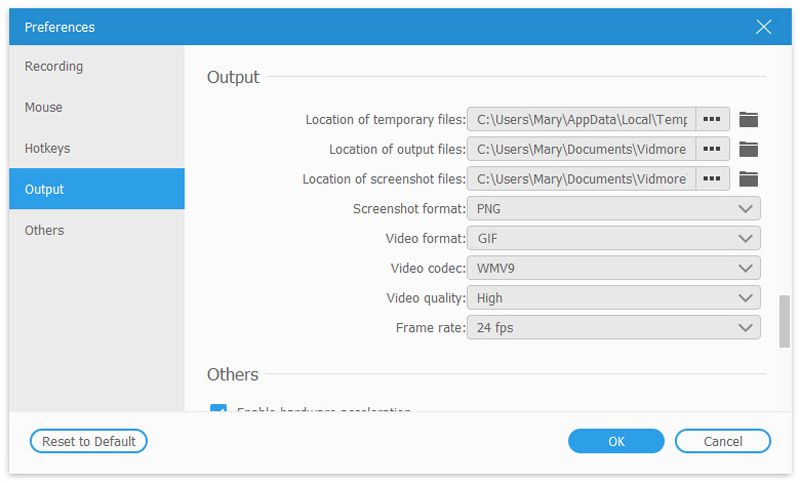
ステップ4。これで、 レック GIFへの画面の記録を開始するボタン。記録中または記録後に、必要に応じて長方形を描画したり、矢印、線、その他の要素を追加したりできます。 GIFの記録後、結果をプレビューして、それを保持するかどうかを決定できます。それでよければ、クリックできます 保存する 記録をアニメーションGIFファイルとして保存するボタン。
このGIFレコーダーには、コンピューターで発生したアクティビティを記録し、MP4、MOV、AVI、MKV、FLV、MP3などの一般的なビデオまたはオーディオ形式で保存する機能があります。さらに重要なのは、最新のアクセラレーションテクノロジーの採用により、GIFを高品質でスムーズに記録できることです。
Mac用NO.2無料GIFレコーダー-QuickTime Player
QuickTime Player Macのデフォルトのメディアプレーヤーとスクリーンレコーダーです。 Macを使用している場合は、QuickTime Playerを使用して記録を作成し、GIFとして保存できます。この無料のGIFレコーダーは、無料で安定した高品質の画面記録を提供します。 QuickTime Playerを実行して、 新しい映画の録画 機能を使用すると、キャプチャしたコンテンツを使用して独自のGIFを作成できます。
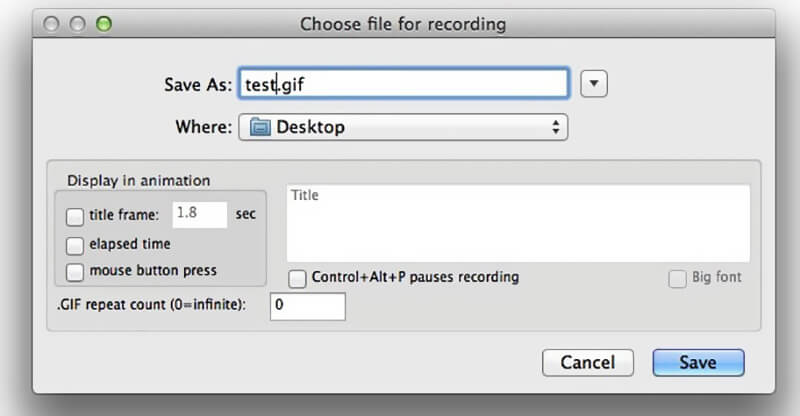
QuickTime Playerには、録音を編集およびカスタマイズするための基本的な編集機能がいくつかあります。だから、あなたが本当に好きなGIFファイルを作るのはとても便利です。 4K UHD録画をキャプチャできます。キャプチャしたファイルを出力するときは、アニメーションGIFファイルとして保存してください。
Windows用NO.3無料オープンソースGIFレコーダー-ScreenToGIF
ScreenToGIF は、コンピューター画面、ウェブカメラ、スケッチボードから画面をキャプチャできるオープンソースのGIF記録ソフトウェアです。キャプチャされたコンテンツを含むアニメーションGIFファイルを簡単に作成できます。このGIFクリエーターでは、テキスト、サブタイトル、タイトルフレームなどを録音に追加することもできます。
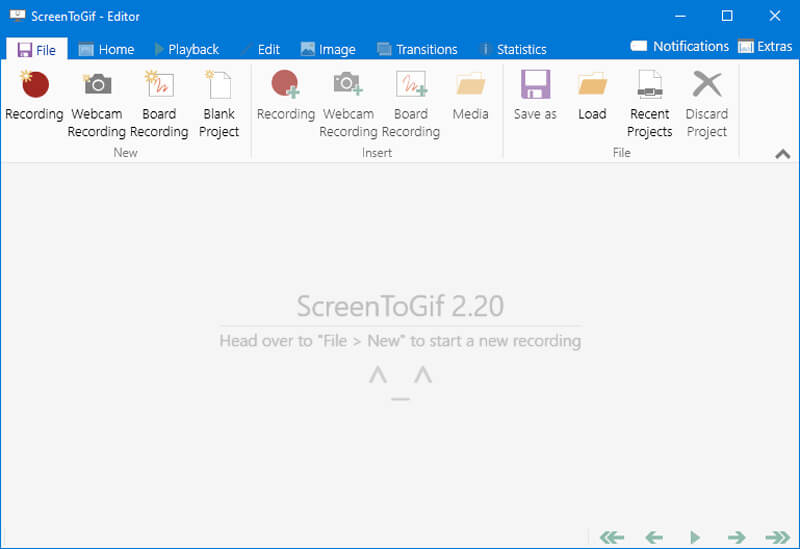
ScreenToGIFは無料の単一の実行可能ファイルであり、非常に小さなサイズのアプリケーションです。 GIF記録用に簡単にインストールして実行できます。このGIFレコーダーには、記録を編集するためのいくつかの基本的な編集機能があります。その後、GIFファイルとして保存するか、後で編集するプロジェクトとして保存するかを選択できます。 ScreenToGIFは、Windowsシステムとのみ互換性があります。 GIFレコーダーのクラッシュの問題が発生した場合は、それを修正するためにネットフレームワークをインストールする必要があります。
Windows / Mac用NO.4 GIFスクリーンレコーダー-Recordit
それを記録しなさい は、画面を録画してGIFファイルに変換できるクラウドベースのスクリーンキャストソフトウェアです。このGIFキャプチャは、WindowsとMacの両方と互換性があります。コンピュータ画面全体または選択した領域を記録する簡単な方法を提供します。記録後、ブラウザで記録を表示できます。無料のGIFレコーダーとして機能し、5分のコンテンツをキャプチャできます。実際には、アニメーションGIFファイルを作成するだけで十分です。
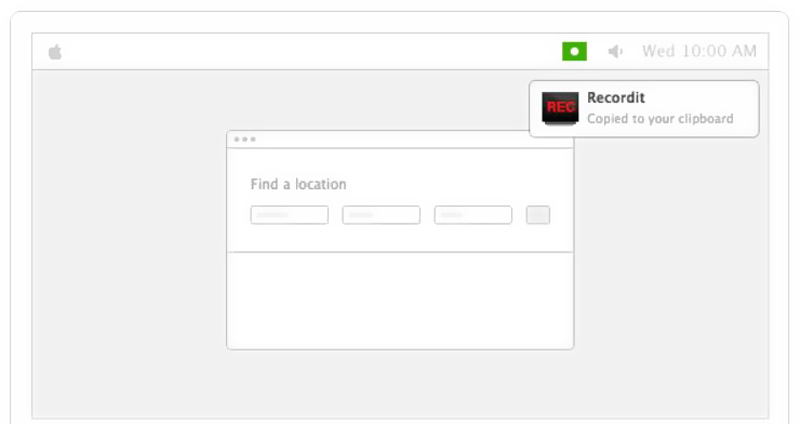
Windows / Mac / iOS / Android用NO.5 GIFキャプチャ-Gyazo
ギャゾ は、GIFに画面を記録するのに役立つ1つの人気のある画面記録ソフトウェアです。独自のGIFファイルを作成するためのWindowsバージョンとMacバージョンの両方を提供します。さらに、iOSバージョンとAndroidバージョンを提供して、携帯電話で直接画面をキャプチャしてGIFを直接作成できるようにします。記録領域を簡単にドラッグして調整できます。無料のGIFキャプチャツールを使用して、GIFファイルのキャプチャを試すことができます。
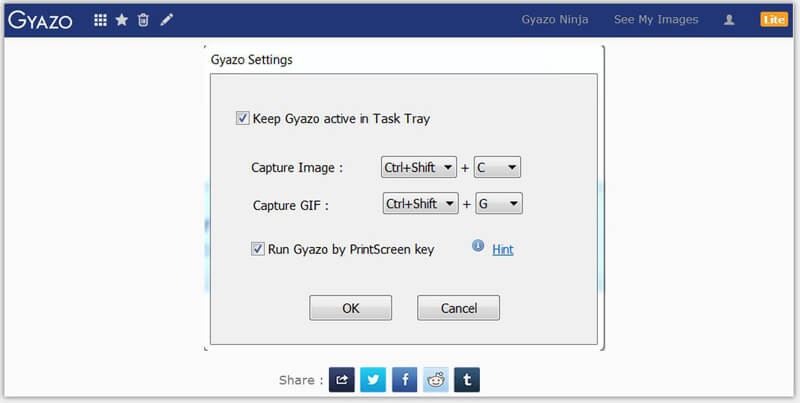
Gyazoは完全に無料のGIFレコーダーではありません。一部の編集機能が必要な場合や、制限をいくつか削除したい場合は、Proバージョンにアップグレードして機能を追加する必要があります。出力GIFファイルにメモ、矢印、テキストなどの要素を追加できます。記録後、作成したGIFまたはスクリーンショットをソーシャルアプリに共有する簡単な方法が提供されます。
Windows用NO.6シンプルGIFレコーダー-VClip
VClip 非常に使いやすいです Windows用ビデオレコーダー これは、コンピュータの画面をアニメーションGIFファイルとして記録するのに役立ちます。画面全体をキャプチャする方法と、画面をGIFにキャプチャするための選択した領域の2つの記録方法があります。このGIFレコーダーは、記録機能のみで設計されています。また、フレームレート制御と設定する出力形式の2つのオプションのみが提供されます。
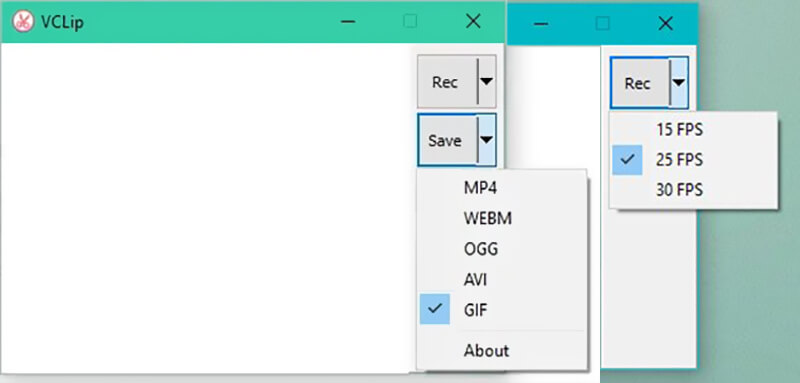
アプリはシンプルであり、あまり多くの設定を気にする必要はありませんが、これには代償が伴います。 GIFは低品質です。 GIF形式の他に、VClipはMP4、WEBM、OGG、AVI、およびその他の形式も出力できます。このGIF画面キャプチャは、Windows 10/7/8 / Vista PCとのみ互換性があります。 Windows XPコンピュータでは使用できません。
NO.7 Windows 10/8/7対応の強力なGIFレコーダー-ShareX
ShareX は、Windows 10/8/7 PCでコンテンツをキャプチャしてGIF形式で保存するための優れたGIFレコーダーとして機能する最も人気のある画面記録ソフトウェアの1つです。すべての機能を備えたスクリーンキャスティングツールとして、フルスクリーン、アクティブなウィンドウ/モニター、または必要に応じて選択した領域で録画することができます。

ShareXは、GIF画面記録機能を使用して特別に設計されています。これを使用して、GIFファイルを簡単にキャプチャできます。このGIFレコーダーには、ビデオの編集機能はありません。ただし、写真の編集は許可されています。記録後、GIFファイルをアップロードして共有する簡単な方法を提供します。
結論
画面をGIFとして記録する方法に興味がありますか?面白いGIFを楽しんでいて、コンテンツを記録した独自のアニメーションGIFファイルを作成したい場合は、適切な場所です。のリストを作成しました 7つの優れたGIFレコーダー あなたが選ぶために。各GIFスクリーンキャプチャの基本情報を取得できます。このページを読んだ後、好きなものを選んでGIFを作成できます。 GIFレコーダーの推奨事項がある場合は、コメントで他の読者と共有できます。